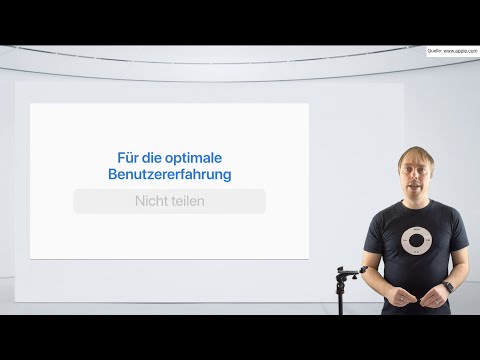Bu wikiHow, Mesajlarda iMessage profilinizi necə quracağınızı öyrədəcək ki, xüsusi bir ekran adı, fotoşəkillər və ya Memoji əldə edə biləsiniz.
Addımlar

Addım 1. Mesajları açın
Bu tətbiq nişanı, ev ekranlarınızdan birində və ya Dockda tapa biləcəyiniz yaşıl bir fonda bir danışma balonu kimi görünür.

Addım 2. ••• vurun
Bunu ekranınızın sağ üst küncündə görəcəksiniz.

Addım 3. Adı və Şəkli redaktə edin
Ekranınızın altından yuxarı sürüşən menyuda ümumiyyətlə orta seçimdir.

Addım 4. Ad və Şəkil Seç vurun
Bu ümumiyyətlə ekranın altındakı ilk seçimdir.
Bunu artıq qurmusunuzsa, ekranınız bir az fərqli görünəcək

Addım 5. "Görünən Ad" sahələrinə adınızı daxil edin
Ad və soyadı göstərmək üçün hər iki sahəni doldura bilərsiniz və ya birini boş buraxa bilərsiniz.

Addım 6. Seçmək üçün bir fotoşəkili seçin
Əvvəlcədən seçilmiş ekran şəkil seçimlərinə keçin və bəyəndiyinizi ekranın ortasında buraxın.
Bunu artıq qurmusunuzsa, vurun Redaktə edin dəyişdirmək üçün göstərilən fotoşəkilin altında.

Addım 7. Davam et vurun
İstədiyiniz profil şəklini seçdikdən və görünən adınızı daxil etdikdən sonra vurun Davam et bu prosesi başa çatdırmaq üçün.

Addım 8. İstifadə et vurun
Bu məlumatın Apple ID və Əlaqələrdəki Kartım daxil olmaqla hər yerdə istifadə ediləcəyini bildirən bir pəncərə açılacaqdır.

Addım 9. Həmişə Soruşa toxununvə ya Yalnız Əlaqə sonra Bitdi.
"Həmişə Sor" seçimini seçsəniz, telefonunuz əlaqə məlumatlarınızı göndərməzdən əvvəl icazə istəyəcək, ancaq "Yalnız Əlaqə" ilə məlumatlarınız avtomatik olaraq kontaktlarla paylaşılacaq.
- Bu seçimi də tapa bilərsiniz Ayarlar> Mesajlar.
- Üç nöqtəli menyuya və sonra vuraraq bu xüsusiyyəti deaktiv edə bilərsiniz Adı və Şəkli redaktə edin və "Ad və Foto Paylaşımı" nı söndürün.